
เพิ่มแผนภูมิแท่งแนวตั้ง แผนภูมิแท่งแนวนอน แผนภูมิเส้น แผนภูมิพื้นที่ แผนภูมิวงกลม แผนภูมิโดนัท และแผนภูมิเรดาห์ใน Numbers บน iPad
ในการสร้างแผนภูมิประเภทใดก็ตาม ให้คุณเพิ่มแผนภูมิลงในแผ่นงานก่อน แล้วจึงเลือกเซลล์ตารางที่มีข้อมูลที่คุณต้องการใช้ หรือคุณสามารถเลือกข้อมูลก่อน แล้วจึงสร้างแผนภูมิที่แสดงข้อมูลนั้นก็ได้ ไม่ว่าจะใช้วิธีใด เมื่อคุณเปลี่ยนข้อมูลในตาราง แผนภูมิจะอัปเดตโดยอัตโนมัติ
คุณสามารถนำเข้าสเปรดชีตพร้อมกับแผนภูมิจาก Microsoft Excel หรือ Numbers สำหรับ Mac ได้อีกด้วย สเปรดชีตที่นำเข้าอาจแตกต่างจากต้นฉบับอยู่บ้าง ตัวอย่างเช่น ถ้าสเปรดชีตที่นำเข้าแผนภูมิที่มีเส้นแนวโน้มหรือแถบข้อผิดพลาด คุณจะไม่สามารถแก้ไขเส้นแนวโน้มเหล่านั้นหรือเพิ่มเส้นใหม่ได้
เคล็ดลับ: คุณสามารถเรียนรู้เกี่ยวกับประเภทแผนภูมิต่างๆ ได้ในแม่แบบพื้นฐานการทำแผนภูมิ ด้วยตัวจัดการสเปรดชีตในมุมมองเลือกหา ให้แตะ ![]() จากนั้นแตะ พื้นฐานการทำแผนภูมิ ในหมวดหมู่แม่แบบพื้นฐาน แตะแถบต่างๆ บริเวณด้านบนสุดของแม่แบบ (แผนภูมิแท่งแนวตั้งและแนวนอน แผนภูมิโต้ตอบ และอื่นๆ) เพื่อดูแผ่นงานต่างๆ โดยแต่ละแผ่นงานจะอธิบายแผนภูมิแต่ละประเภท
จากนั้นแตะ พื้นฐานการทำแผนภูมิ ในหมวดหมู่แม่แบบพื้นฐาน แตะแถบต่างๆ บริเวณด้านบนสุดของแม่แบบ (แผนภูมิแท่งแนวตั้งและแนวนอน แผนภูมิโต้ตอบ และอื่นๆ) เพื่อดูแผ่นงานต่างๆ โดยแต่ละแผ่นงานจะอธิบายแผนภูมิแต่ละประเภท
สร้างแผนภูมิแท่งแนวตั้ง แผนภูมิแท่งแนวนอน แผนภูมิเส้น แผนภูมิพื้นที่ แผนภูมิวงกลม แผนภูมิโดนัท หรือแผนภูมิเรดาห์
แตะ
 ในแถบเครื่องมือ
ในแถบเครื่องมือแตะ 2D, 3D หรือโต้ตอบ เพื่อดูประเภทแผนภูมิที่คุณสามารถเพิ่มได้ จากนั้นปัดไปทางซ้ายหรือขวาเพื่อดูตัวเลือกเพิ่มเติมสำหรับแผนภูมิแต่ละประเภท
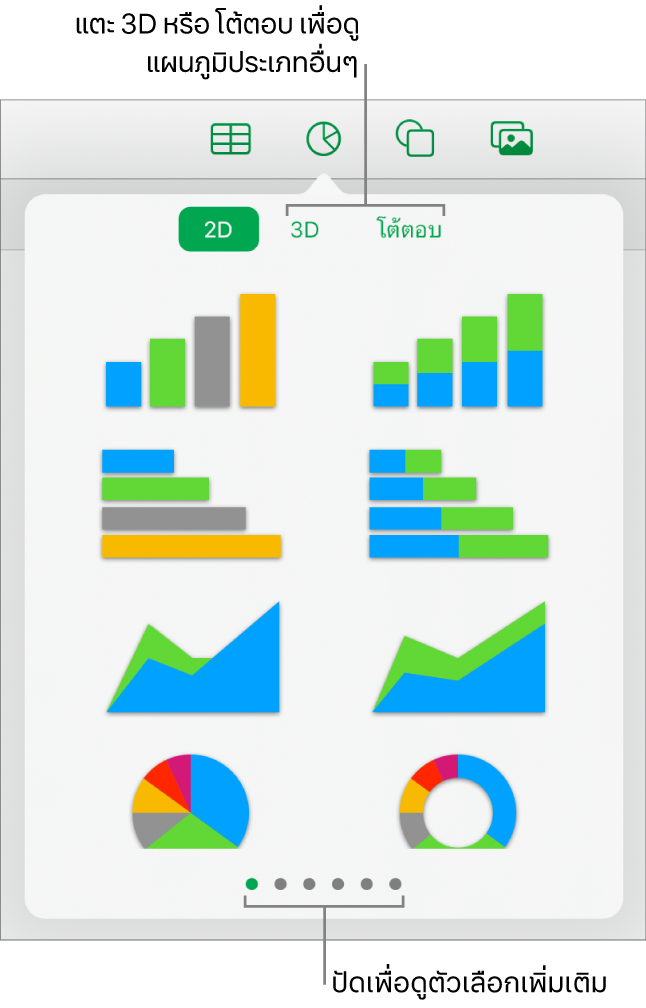
หมายเหตุ: แผนภูมิแท่งแนวนอน แท่งแนวตั้ง และพื้นที่เชิงประกอบจะแสดงชุดข้อมูลสองชุดข้อมูลหรือมากกว่านั้นเรียงซ้อนอยู่ด้วยกัน
แตะแผนภูมิเพื่อเพิ่มลงในแผ่นงาน จากนั้นลากแผนภูมินั้นไปยังตำแหน่งที่คุณต้องการ
แตะแผนภูมิ จากนั้นเลือกเซลล์ตารางที่มีข้อมูลที่คุณต้องการใช้
คุณสามารถเลือกเซลล์ในหนึ่งตารางหรือมากกว่า รวมทั้งตารางในคนละแผ่นงานกัน ขณะที่คุณกำลังแก้ไขการอ้างอิงข้อมูลของแผนภูมิ ไอคอนจะแสดงบนแถบของแผ่นงานใดๆ ที่มีข้อมูลที่ใช้ในแผนภูมินั้น
ในการเปลี่ยนว่าจะเขียนค่าแถวหรือคอลัมน์ตามชุดข้อมูล ให้แตะ
 ในแถบเครื่องมือ จากนั้นแตะตัวเลือก
ในแถบเครื่องมือ จากนั้นแตะตัวเลือกแตะ เสร็จสิ้น ในแถบเครื่องมือ
ถ้าคุณเพิ่มแผนภูมิ 3D คุณจะเห็น
 ที่ศูนย์กลางของแผนภูมิ ลากตัวควบคุมนี้เพื่อปรับแนวของแผนภูมิ
ที่ศูนย์กลางของแผนภูมิ ลากตัวควบคุมนี้เพื่อปรับแนวของแผนภูมิ
คุณสามารถเปลี่ยนข้อมูลที่แสดงในแผนภูมิเมื่อใดก็ได้ ในการเรียนรู้วิธี ให้ดูที่แก้ไขข้อมูลแผนภูมิใน Numbers บน iPad